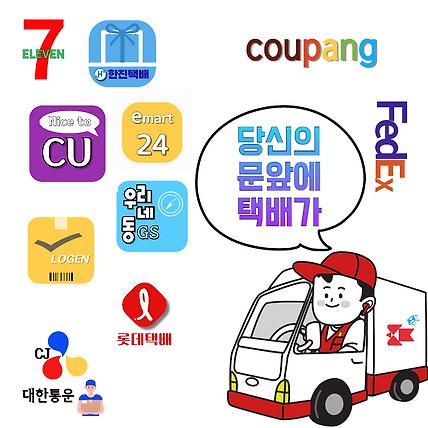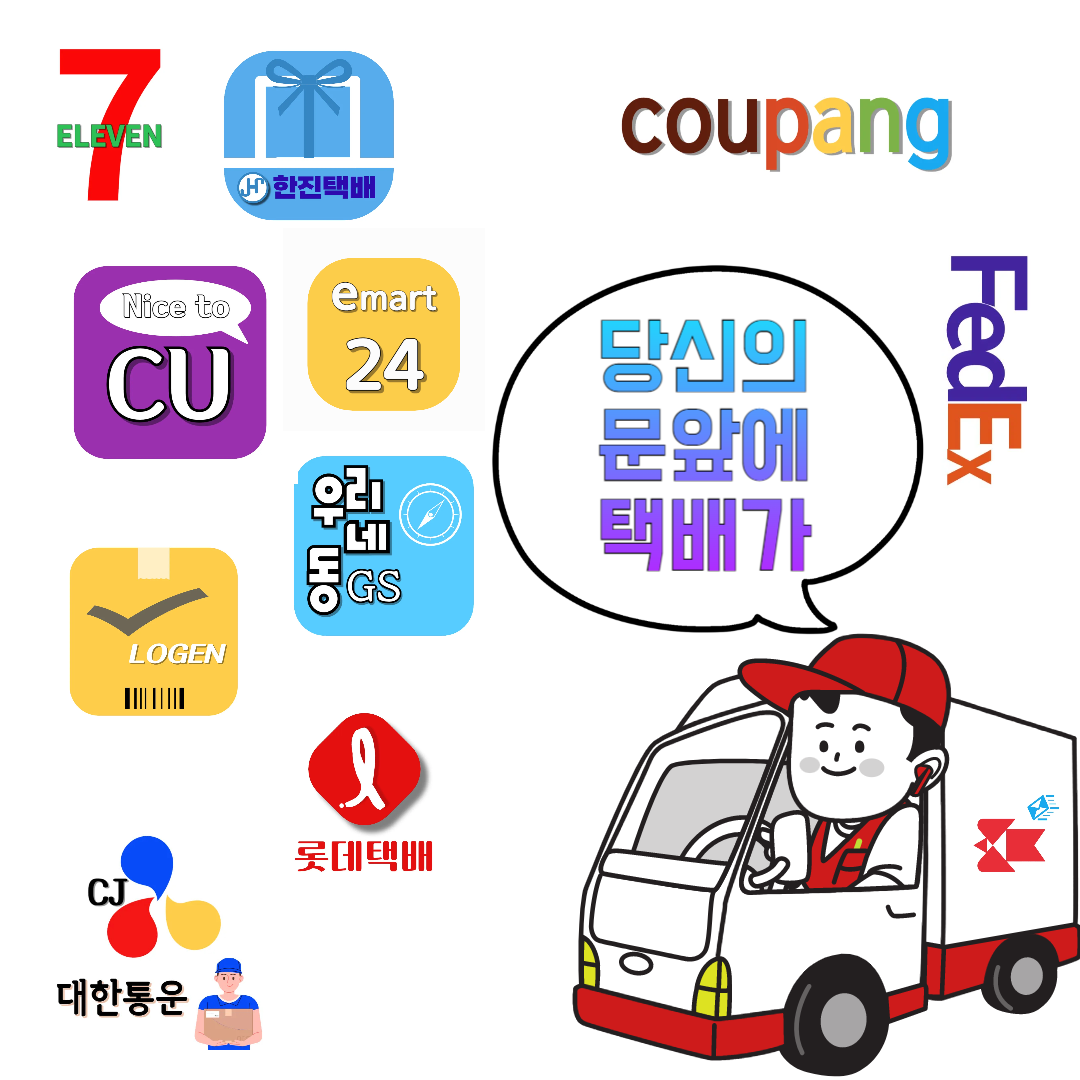사전접수를 했지만 무인우편창구 이용하는 방법을 몰라서 인터넷에서 찾아보신 적 있으신가요? 그래서 이 글에서는 우체국에서 간편사전접수 하는 법과 간편사전접수를 한 후 무인우편창구 이용하는 방법을 소개합니다.
우체국 간편사전접수
우편물 접수에 필요한 정보를 사전에 입력해 가까운 우체국 창구나 무인접수기에서 쉽게 우편물을 접수할 수 있는 서비스입니다. 등기통상, 창구소포, EMS·국제우편을 사전접수할 수 있습니다.
※ 로그인을 해야 사전접수하실 수 있습니다. ※
휴대폰 어플로 간편사전접수하는 방법을 알려드리겠습니다.
네이버/다음 검색창에 "우체국"을 검색해서 "인터넷우체국"을 클릭하거나 "우체국" 어플을 다운로드 받습니다.
우체국 홈페이지 혹은 우체국 앱에서 "간편사전접수" 메뉴를 클릭합니다.
그러면 간편사전접수 신청 페이지 (ex. 등기통상)로 이동합니다.
사전접수를 하기 위해서는 필요한 정보를 입력해야 하는데, 보내는 분(회원일 경우에는 자동으로 기재)과 받는 분의 이름, 전화번호, 주소를 꼼꼼하게 기재합니다.



※ 다수(여러명) 접수할 경우
⊙ 등기통상
우편물 정보에서 "수량" 클릭 → 사전접수 내역 "수정" 클릭
⊙ 창구소포
보내는 분, 받는 분 입력 란에서 "받는 분 추가" 클릭
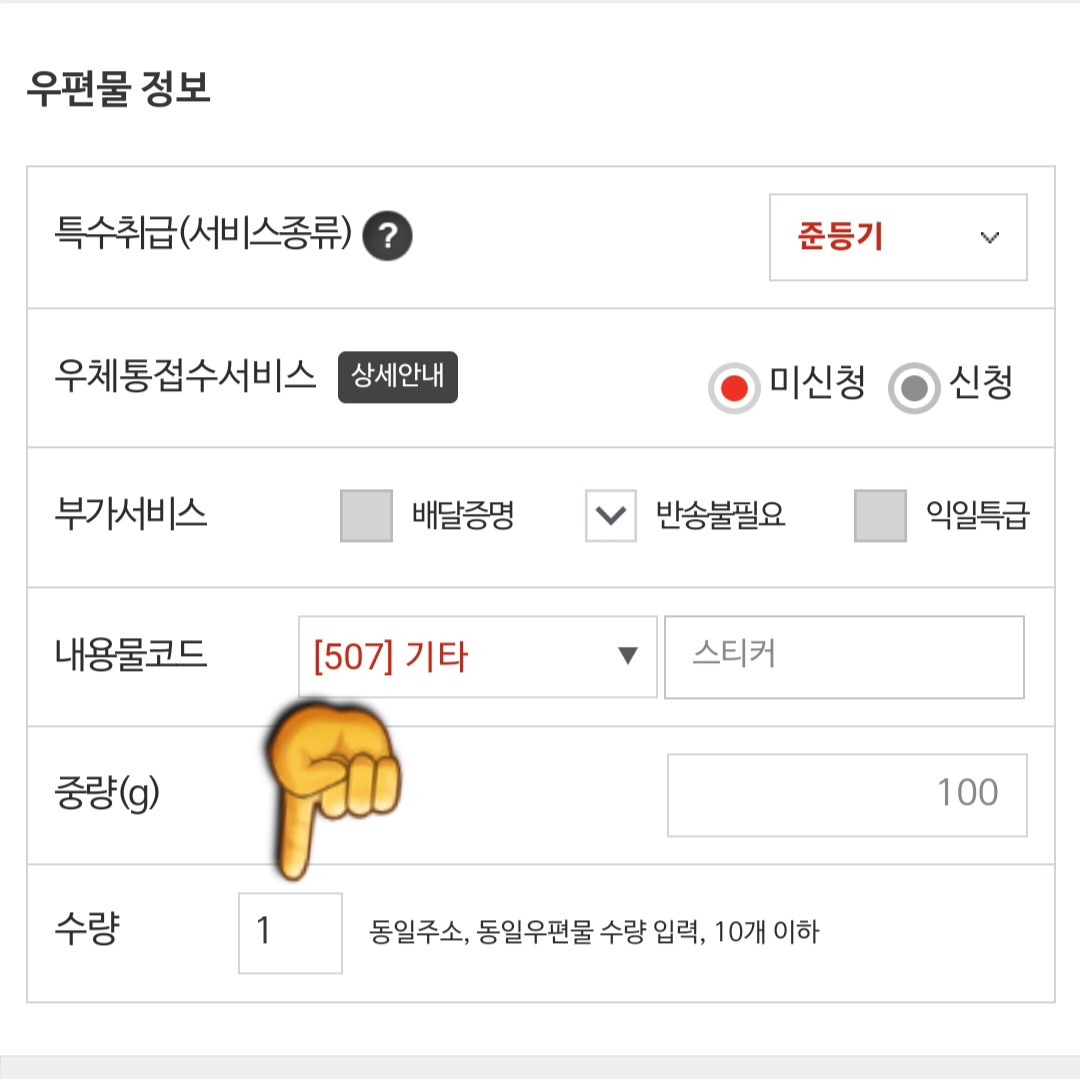


특수취급(ex, 준등기) 선택, 내용물 코드 선택, 중량 및 수량 입력을 입력한 후, 부가 서비스 (ex, 배달증명, 반송불필요, 익일특급)는 선택을 합니다. 그러고 나서 결제할 카드 정보도 입력한 다음, 발송인 알림수신여부도 선택합니다.
모든 정보를 입력한 다음 "접수신청" 버튼을 클릭하면 사전접수가 완료되며, 카카오톡으로 우체국 알림이 옵니다.
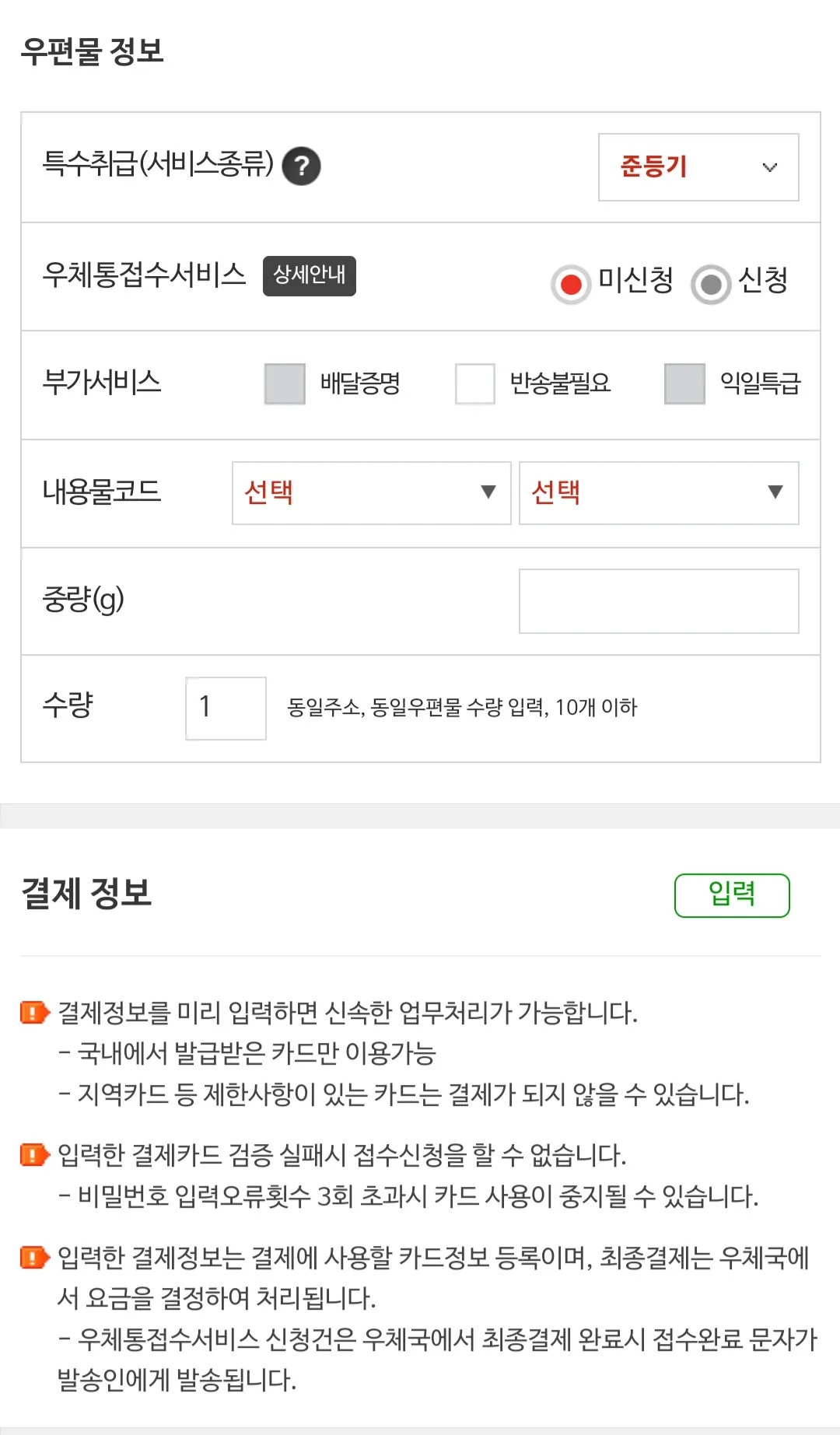
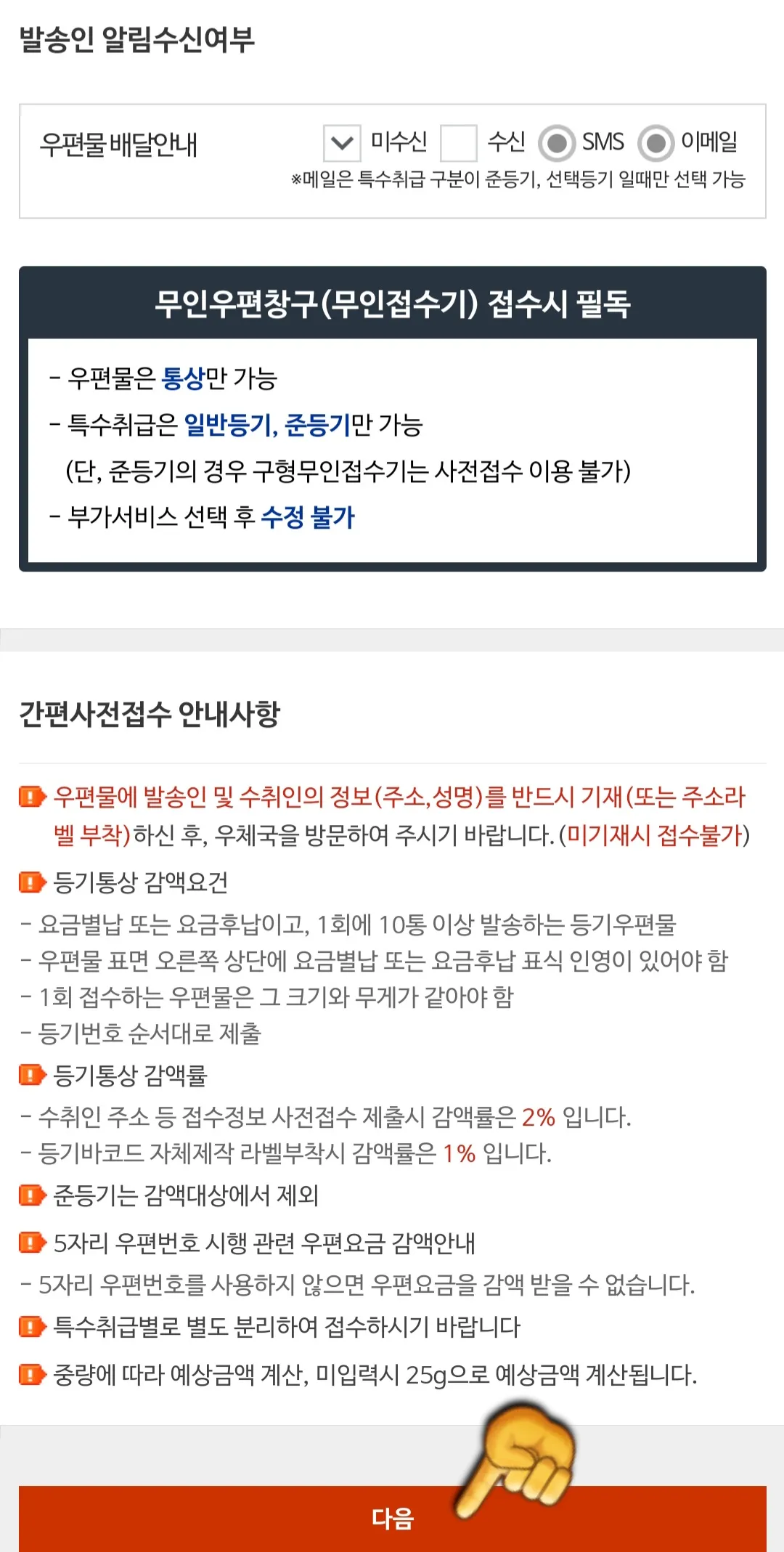

추가로, 사전접수한 등기우편을 우체통에 넣으면 집배원이 수거해 접수하는 방법도 있습니다.
※ 우편만 가능

우체국 무인우편창구
간편사전접수를 한 후 무인우편접수기를 통해 등기우편 보내는 방법을 안내하고자 합니다. 무인우편창구의 운영시간은 우체국 운영시간과 동일하게 오전 9시부터 오후 6시까지 이용할 수 있고, 주말 및 공휴일에도 이용이 가능합니다.
※ 공공장소에 위치한 무인우편창구는 오전 8시부터 오후 10시까지 이용 가능
※ 사전접수를 통한 무인우편 창구는 등기우편과 소포만 가능합니다.
사전에 미리 입력했기 때문에 시간도 절약하고 빠르고 간단하게 우편물을 접수할 수 있고, 굳이 우체국 창구를 가지 않아도 바로 우편물을 접수, 결제할 수 있는 장점이 있습니다.
※ 아래 "무인우편창구 위치찾기"는 컴퓨터(PC)로 조회가 가능합니다. ※
먼저, 무인우편창구 화면에서 "간편사전접수" → "기재했음"을 클릭합니다.
※ 발송인과 수령인의 이름, 주소, 전화번호, 우편번호를 미기재했을 경우, 다음 페이지로 넘어가지 않습니다.
인증 방법을 선택하라는 창이 나오는데 바코드 인증, 회원 인증, 비회원 인증(전화번호를 입력하고 사전접수를 신청했을 때, 설정한 비밀번호 4자리 숫자) 중 선택한 다음, 보낼 우편/소포를 선택합니다.
등기바코드를 직접 출력 및 부착했는지 묻는 질문에 "예" 또는 "아니오"를 선택합니다.
※ 바코드를 출력해 규격에 맞게 오려야 하기 때문에 "아니오"로 선택하는 것을 추천합니다.
보낼 우편/소포를 접수구에 넣은 다음 요금을 측정한 후 영수증 발급방법(모바일 영수증, 종이 영수증, 발급 안함)중에서 선택합니다.
※ 우편물은 화면 안내에 따라 반드시 접수구 우측모서리에 바르게 놓아주셔야 하며, 우체국 알림톡이 오기 때문에 모바일 영수증을 추천합니다.
신용/체크카드 또는 휴대폰 소액결제로 결제가 가능합니다.
※ 현금 및 지역화폐 결제 X
결제완료되었다면 접수가 완료됩니다.
끝으로, 우체국에서 간편사전접수 하는 법과 간편사전접수를 한 후 무인우편창구 이용하는 방법을 소개해 드렸습니다. 이 글이 도움이 되었길 바라며 이 정보를 바탕으로 활용해 보시기 바랍니다.